Apakah Anda berhenti menerima notifikasi Facebook di ponsel cerdas atau browser web desktop Anda? Anda mungkin telah menonaktifkan peringatan aplikasi di pengaturan ponsel atau konfigurasi browser Anda. Ada juga penyebab lain, dan kami akan menunjukkan cara memperbaiki masalah.
Seringkali, Facebook tidak dapat mengirim pemberitahuan karena Anda telah mengaktifkan DND atau mode daya rendah, Aplikasi Facebook bermasalah , atau browser Anda membatasi izin peringatan. Anda akan mempelajari cara mengatasi masalah ini dalam panduan ini.
Matikan Mode DND Android atau iPhone Anda
iPhone Anda atau Mode Jangan Ganggu Android memblokir semua notifikasi agar tidak ditampilkan di layar Anda. Ini mungkin alasan Facebook tidak dapat mengirimi Anda peringatan.
Untuk mengatasinya, matikan mode DND di ponsel Anda sebagai berikut.
Nonaktifkan DND di iPhone
- Meluncurkan Pengaturan di iPhone Anda.
- Mengetuk Jangan ganggu .
- Matikan Jangan ganggu pilihan.
Nonaktifkan DND di Android
- Tarik ke bawah dari atas layar ponsel Anda.
- Ketuk Jangan ganggu ubin untuk menonaktifkan mode.
Nonaktifkan Mode Penghemat Baterai di Ponsel Anda
Mode penghemat baterai di kedua iPhone dan Android mencoba membuat ponsel Anda menggunakan energi sesedikit mungkin. Ini biasanya datang dengan biaya membatasi fitur aplikasi Anda.
Sebaiknya matikan opsi ini untuk melihat apakah Anda mulai menerima notifikasi Facebook.
Matikan Penghemat Baterai di iPhone
- Membuka Pengaturan di iPhone Anda.
- Mengetuk Baterai .
- Nonaktifkan Mode Daya Rendah pilihan.
Matikan Penghemat Baterai di Android
- Tarik ke bawah dari atas layar perangkat Anda.
- Mengetuk Penghemat baterai untuk mematikan mode.
Aktifkan Notifikasi Facebook di Android, iPhone, dan Desktop
Apple iPhone, perangkat Android, dan browser web desktop memungkinkan Anda memilih situs tempat Anda ingin menerima peringatan. Anda atau orang lain mungkin telah mengubah pengaturan di ponsel atau browser web Anda, memblokir peringatan Facebook.
Sesuaikan opsi peringatan itu di ponsel atau browser Anda, dan notifikasi Anda akan dilanjutkan . Begini caranya.
Aktifkan Notifikasi Facebook di iPhone
- Mengakses Pengaturan di iPhone Anda.
- Pilih Pemberitahuan .
- Mengetuk Facebook pada daftar.
- Aktifkan Izinkan Pemberitahuan pilihan.
Aktifkan Notifikasi Facebook di Android
- Membuka Pengaturan di ponsel Android Anda.
- Navigasi ke Aplikasi & notifikasi > Facebook . Jika Anda tidak menemukan aplikasi ini dalam daftar, ketuk Lihat semua aplikasi X (di mana X adalah jumlah aplikasi Anda) untuk menemukan aplikasi.
- Mengetuk Pemberitahuan di halaman aplikasi Facebook.
- Aktifkan Semua notifikasi "Facebook" pilihan.
Buka Blokir Peringatan Facebook di Peramban Web Desktop Anda
Langkah-langkah untuk mengaktifkan izin pemberitahuan berbeda-beda menurut browser. Di sini, kami akan menunjukkan cara mengaktifkan peringatan Facebook di Google Chrome.
- Meluncurkan Chrome , akses Facebook situs, dan masuk ke akun Anda.
- Pilih ikon gembok di sebelah bilah alamat di Chrome.
- Memilih Pengaturan situs di menu yang terbuka.
- Pilih Mengizinkan dari menu tarik-turun di sebelah Pemberitahuan .
Nyalakan Notifikasi di Aplikasi Seluler Facebook
Aplikasi seluler Facebook memiliki pengaturan notifikasi bawaan yang dapat Anda sesuaikan. Mungkin satu atau lebih opsi ini dinonaktifkan, mencegah Anda mendapatkan notifikasi tertentu .
Anda dapat mengaktifkan semua opsi peringatan di aplikasi, yang seharusnya memperbaiki masalah Anda.
- Luncurkan Facebook aplikasi di ponsel Anda dan ketuk ikon profil Anda di sudut kanan atas.
- Navigasi ke Pengaturan & privasi > Pengaturan > Pengaturan profil > Pengaturan pemberitahuan .
- Ketuk jenis notifikasi yang tidak Anda terima.
- Aktifkan Dorongan opsi untuk mengaktifkan pemberitahuan push untuk jenis yang dipilih. Jangan ragu untuk mengaktifkan opsi lain juga jika Anda mau.
- Pilih Dorongan di Pengaturan pemberitahuan halaman dan matikan Bisukan Pemberitahuan Dorong jika diaktifkan.
Izinkan Aplikasi Facebook Menggunakan Internet di Latar Belakang
Aplikasi seluler Facebook memerlukan koneksi konstan ke internet untuk mengirimi Anda pembaruan tepat waktu. Agar itu berfungsi, iPhone atau ponsel Android Anda harus mengizinkan aplikasi menggunakan koneksi internet Anda di latar belakang.
Untungnya, baik iOS dan Android memiliki opsi di aplikasi Pengaturan masing-masing untuk mengaktifkan data latar belakang untuk aplikasi yang diinstal. Berikut cara mengaktifkan fitur tersebut untuk Facebook.
Aktifkan Data Latar Belakang untuk Facebook di iPhone
- Membuka Pengaturan dan ketuk Facebook .
- Aktifkan Penyegaran Aplikasi Latar Belakang pilihan.
Aktifkan Data Latar Belakang untuk Facebook di Android
- Meluncurkan Pengaturan dan navigasikan ke Aplikasi & notifikasi > Facebook > Data seluler & Wi-Fi .
- Nyalakan Latar belakang data pilihan.
Bersihkan Cache Aplikasi Facebook di Android
File cache membantu aplikasi Anda menjadi lebih cepat dan efisien. Terkadang, file-file ini rusak, menyebabkan berbagai masalah. Masalah pemberitahuan Facebook Anda mungkin disebabkan oleh cache aplikasi Facebook yang bermasalah.
Untungnya, Anda dapat memperbaiki masalah ini dengan menghapus cache aplikasi di ponsel Anda. Perhatikan bahwa Anda hanya dapat melakukan ini di Android karena iPhone tidak memungkinkan Anda untuk menghapus cache aplikasi. Selain itu, Anda tidak akan kehilangan data akun saat menghapus cache.
- Mengakses Pengaturan dan menuju ke Aplikasi & notifikasi > Facebook .
- Mengetuk Penyimpanan & cache di halaman aplikasi.
- Pilih Hapus cache untuk menghapus file cache aplikasi.
- Jika masalah Anda berlanjut, hapus penyimpanan aplikasi dengan mengetuk Kosongkan penyimpanan . Perhatikan bahwa ini akan mengeluarkan Anda dari akun Facebook Anda di aplikasi.
Perbarui Aplikasi Facebook di iPhone dan Android
Pembaruan aplikasi sering kali menyelesaikan banyak bug dan masalah yang ada di aplikasi Anda. Masalah peringatan Facebook mungkin merupakan masalah inti, yang dapat Anda perbaiki dengan mendapatkan versi terbaru aplikasi dari toko aplikasi masing-masing.
Cepat, mudah, dan gratis untuk unduh dan instal pembaruan aplikasi pada iPhone dan Android.
Perbarui Facebook di iPhone
- Buka Toko aplikasi di iPhone Anda.
- Ketuk Pembaruan tab di bagian bawah.
- Pilih Memperbarui di sebelah Facebook .
Anda sudah menjalankan versi aplikasi terbaru jika Anda tidak melihat Facebook di Pembaruan halaman.
Perbarui Facebook di Android
- Buka Google Play Store di ponsel Anda.
- Pencarian untuk Facebook dan ketuk aplikasi pada daftar.
- Memilih Memperbarui untuk memperbarui aplikasi.
Itu Memperbarui tombol tidak akan muncul jika aplikasi Facebook Anda sudah diperbarui.
Instal ulang Aplikasi Facebook di iPhone dan Android
Memperbarui aplikasi tidak akan menyelesaikan masalah pemberitahuan Anda jika masalah tersebut disebabkan oleh file inti aplikasi. Dalam hal ini, Anda harus menghapus dan instal ulang aplikasi di iPhone atau ponsel Android Anda. Ini menghapus semua file aplikasi dari ponsel Anda dan membawa file baru yang berfungsi.
Instal ulang Facebook di iPhone
- Tekan dan tahan Facebook di layar beranda hingga ikon aplikasi Anda mulai bergoyang.
- Pilih X di pojok kiri atas Facebook dan pilih Menghapus di prompt.
- Buka Toko aplikasi , pencarian untuk Facebook , dan ketuk ikon unduh.
Instal ulang Facebook di Android
- Tekan dan tahan Facebook di laci aplikasi Anda.
- Pilih Copot pemasangan di menu yang terbuka.
- Memilih Oke di prompt.
- Buka Play Store , pencarian untuk Facebook , dan ketuk Install .
Perbaiki Notifikasi Facebook dan Mulai Dapatkan Pembaruan Tepat Waktu
Jika Anda adalah pengguna Facebook yang rajin dan mengandalkan platform untuk tugas-tugas Anda, melewatkan satu notifikasi penting pun dapat merugikan Anda. Untungnya, Anda bisa menyelesaikan sebagian besar masalah waspada dengan mengutak-atik opsi pada ponsel cerdas atau browser web desktop Anda, seperti yang dijelaskan di atas.
Setelah pemberitahuan Anda dilanjutkan, Anda akan dapat melompat ke acara-acara menit terakhir itu, mengucapkan selamat ulang tahun kepada seseorang, dan melakukan lebih banyak lagi.

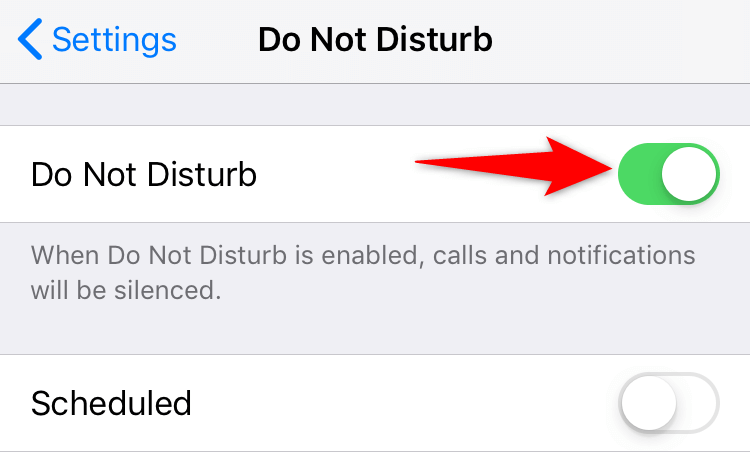
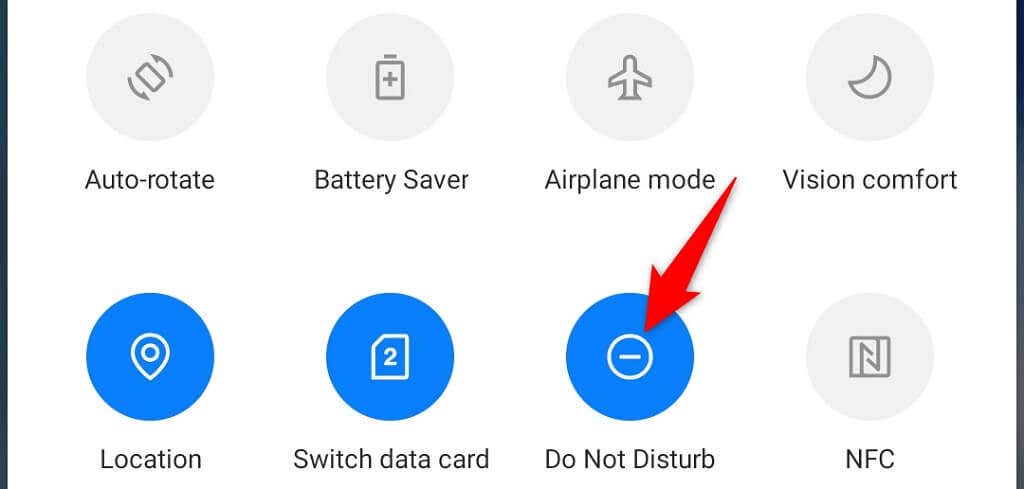
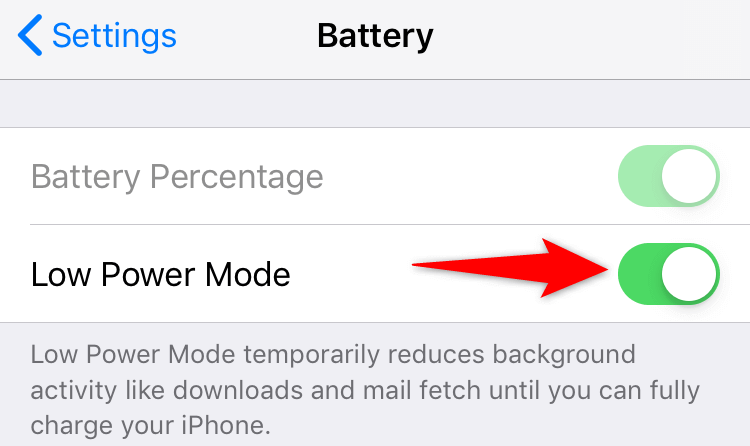
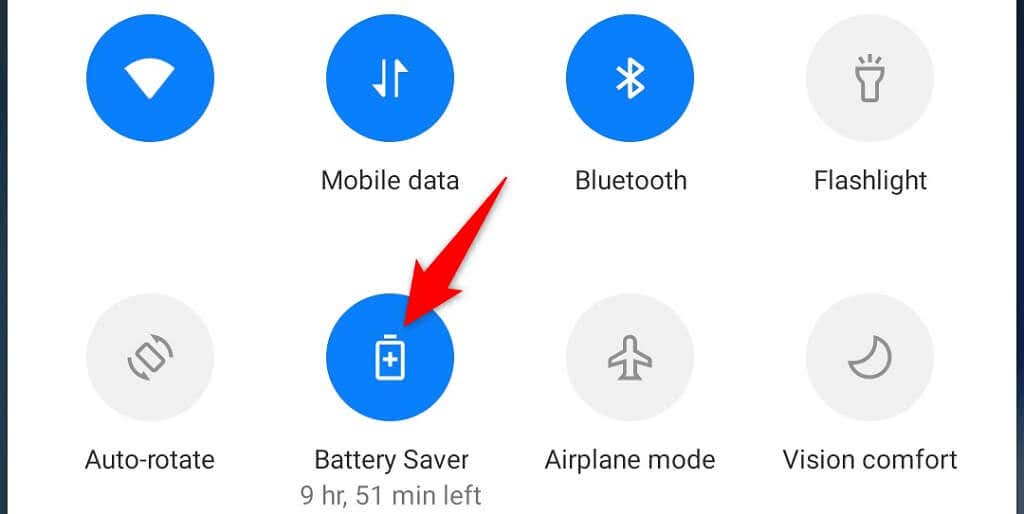
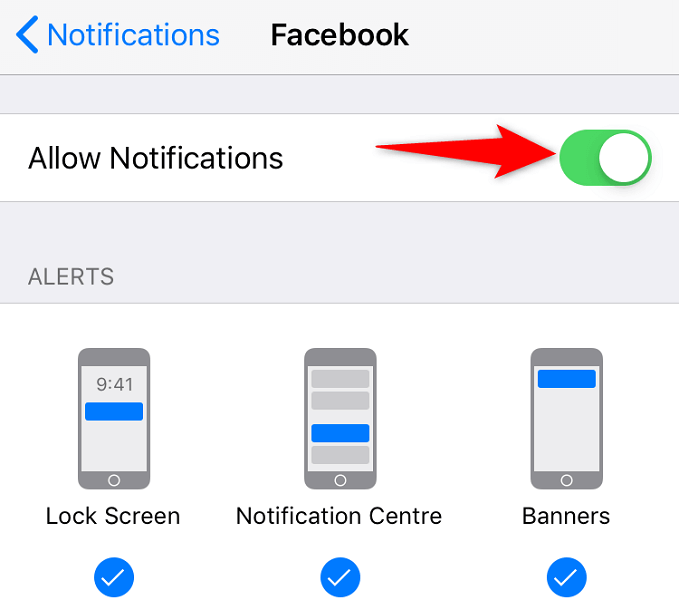
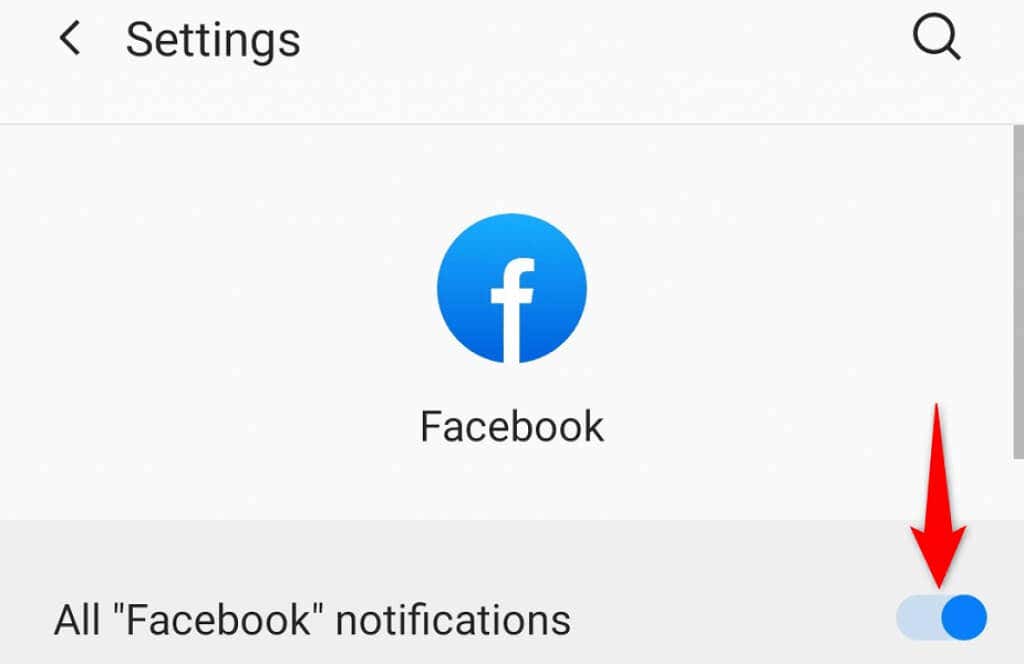
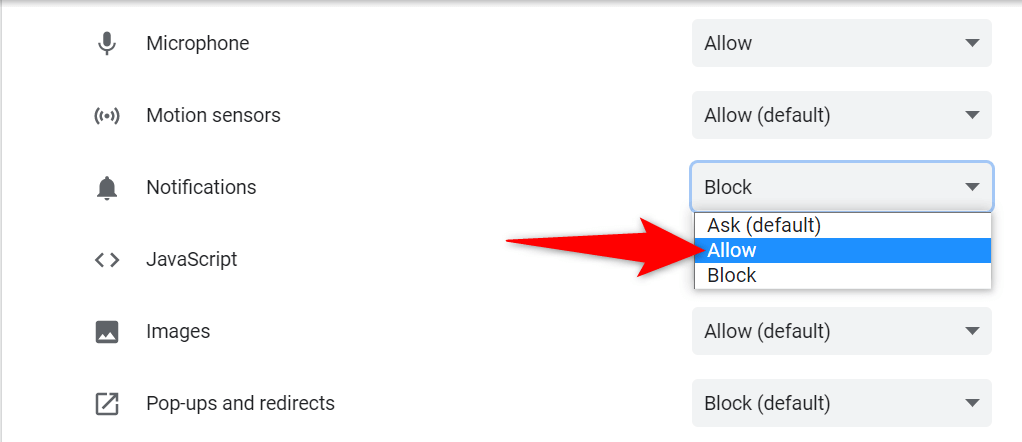
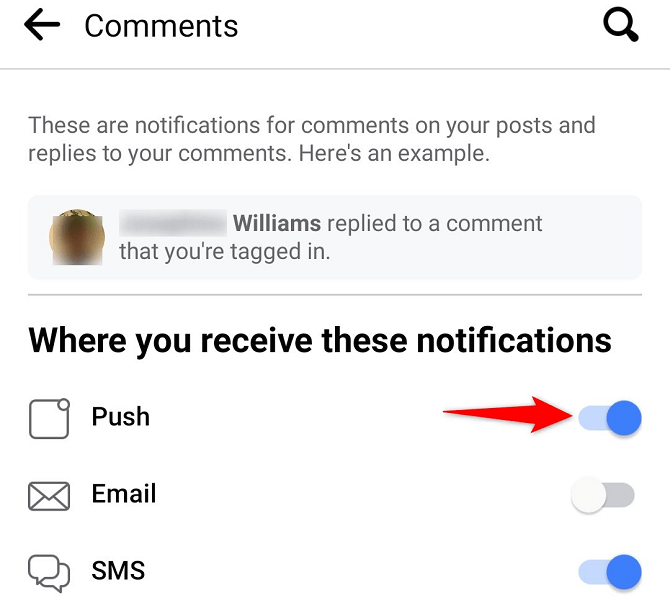
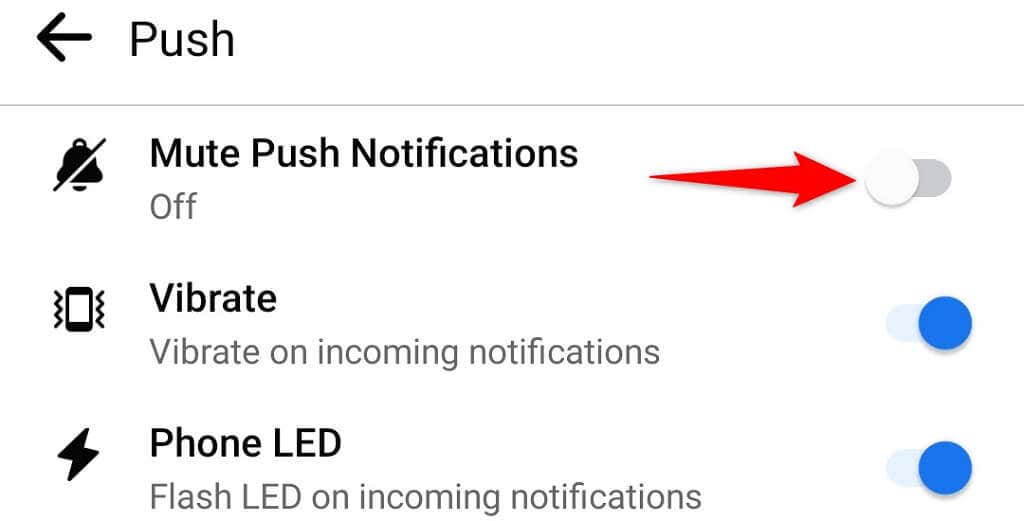
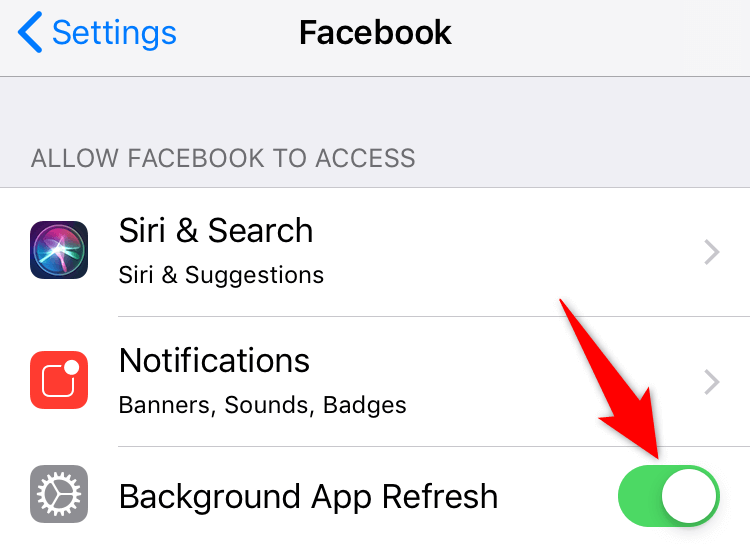
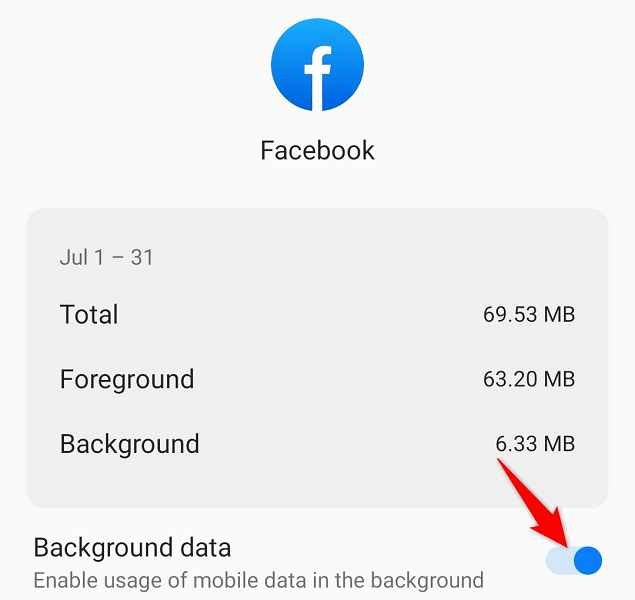
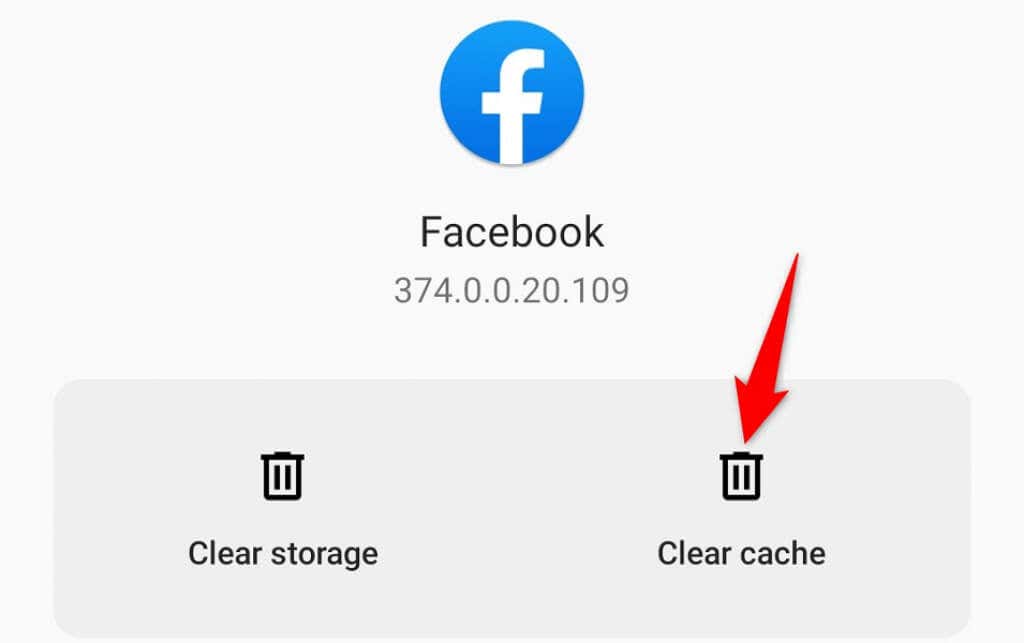
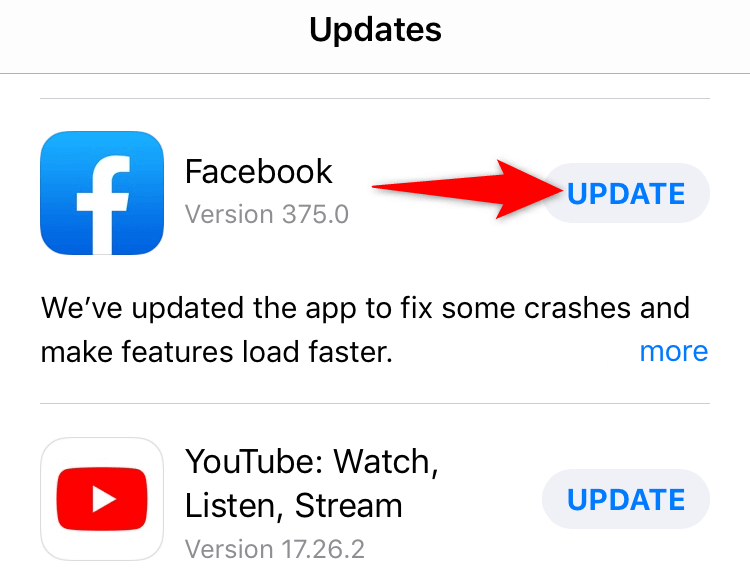
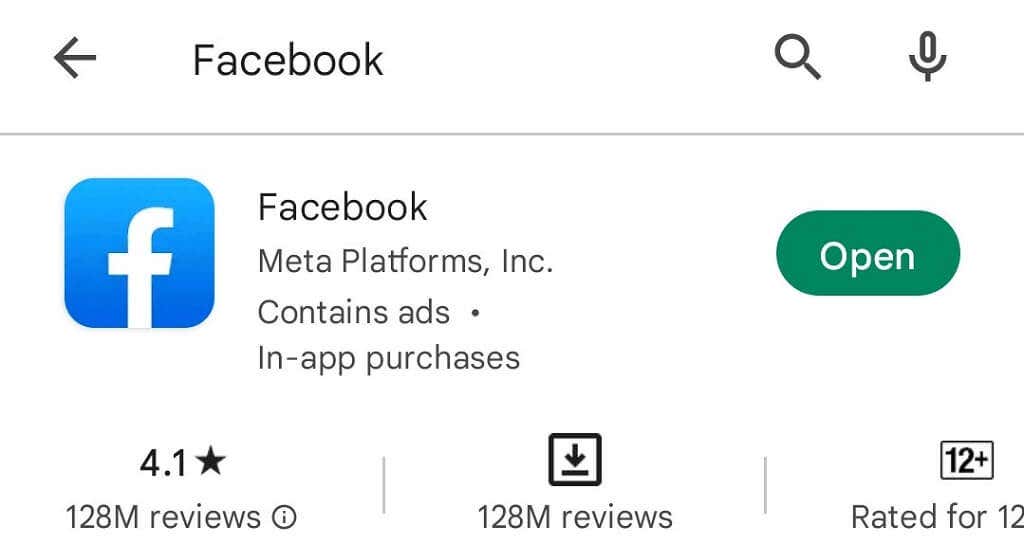
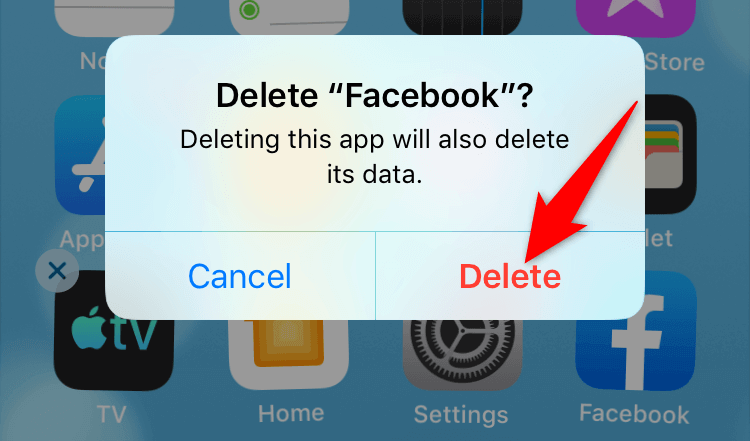
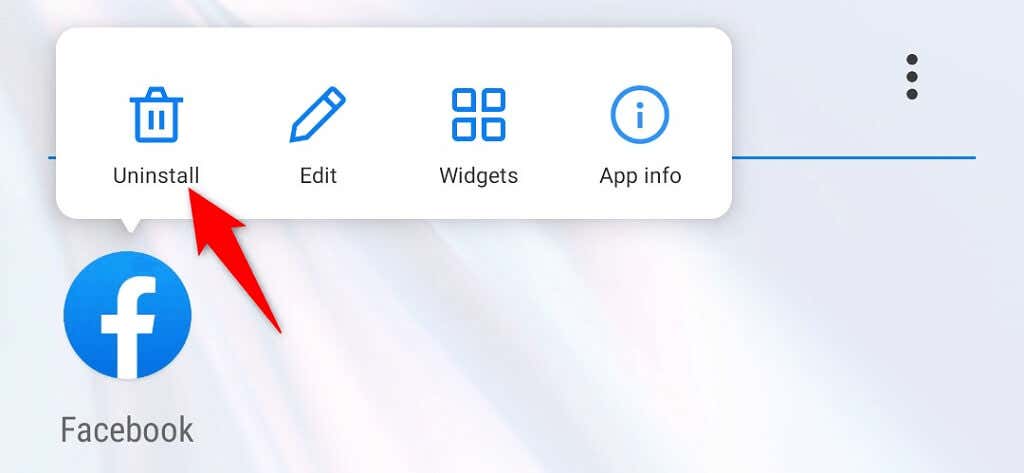
Posting Komentar